Elektronik Kitapları iBooks Uygulamasına Nasıl Eklerim?
Şüphesiz bir gerçek var ki (birçoğumuza göre) Apple dünyanın en büyük teknoloji şirketi. Her sene milyonlarca iPhone satıyorlar. Bir gün umuyoruz ki o gün gelecek, iOS kullanan herkes elmadoktoru’nu takip etmeye başlayacak. Çünkü burada bir sürü tüyo ve kullanıcılar için birçok püf noktası mevcut. Kullanıcıların bildikleri veya bilmedikleri, buldukları ya da bulamadıkları birçok konuda çözümlerimiz ve anlatımlarımız mevcut ve gelmeye de devam edecek.
Şundan şüphemiz yok ki, kullanıcılarımızın bir çoğu iPhone kullanma konusunda oldukça tecrübeliler ve belki bizlerin bile bilmediği birçok püf noktasını su gibi ezbere biliyorlar J Yine de de bizler aramıza her gün onlarca yeni kullanıcının katıldığını ve bu yeni kullanıcı arkadaşlarımızın bilgiye en doğru yoldan ulaşmak istediklerini biliyoruz. Bu sebepten bu tarz basit konuları ele alarak “nasıl yapılır” konusunda yeni kullanıcılarımıza ve tabi ki eski kullanıcılarımıza yardımcı olmaya çalışıyoruz. Amacımız, her iOS kullanıcısının yapmak istedikleri her şeyi iOS cihazlarından kolayca yapmalarını sağlamak.
Bu konumuzda, PDF dosyalarınızı iBooks uygulamasına nasıl ekleyerek kullanabileceğinizi anlatmaya çalışacağız. Bilindiği üzere iBooks Apple’ın cihazlarımız için ürettiği bir kitaplık uygulaması.
Örneğin, bir arkadaşınız size Cemal Süreya’nın şiir kitabını PDF formatında yolladı ve siz bu kitabı iPhone veya iPadinizden okumak istiyorsunuz. Konumuz burada arkadaşınızın bu PDF’e nasıl ulaştığı hususu değil, sizin bunu nasıl okuyabileceğiniz hususu elbette.
PDF dosyanızı iBooks kitaplığınıza aşağıdaki birkaç basit adımı takip ederek kaydedebilirsiniz. Tek ön koşul cihazınızda iBooks uygulamasına sahip olmanız. İlk olarak iBooks uygulamasını buraya tıklayarak ücretsiz olarak indirebilirsiniz. Not olarak söylemekte fayda var, bu açıklamalar iPhone, iPad ve iPod Touch için geçerli.
PDF Dosyasını iPhone veya iPad’e Nasıl Kaydederim?
İlk olarak, dosyayı iOS cihazınızda herhangi bir yerde açın. Dosya size e-Posta olarak veya Whatsapp’tan gelmiş veyahut Dropbox hesabınızda kayıtlı olabilir hatta web tarayıcınızda açabilirsiniz.
Dosyayı açtıktan sonra, birlikte aç seçeneğinden (Safari kullanıyorsanız birlikte aç sekmesi indirme tamamlandıktan sonra görünür ve birkaç saniye sonra kaybolur) iBooks seçeneğini seçmeniz gerekmekte. Bazı uygulamalar ilk olarak nereye kaydetmek istediğinizi sorabilir. Örneğin GoodReader uygulamasıyla bir PDF dosyasını açmak istediğinizde Kaydet ikonuna dokunmak suretiyle iBooks kütüphanesine o dosyayı kaydedebilirsiniz. İkona dokunduğunuzda birçok seçenek çıkacaktır, bu seçeneklerden Birlikte Aç seçeneğini seçip oradan da iBooks’u seçmeniz yeterli.
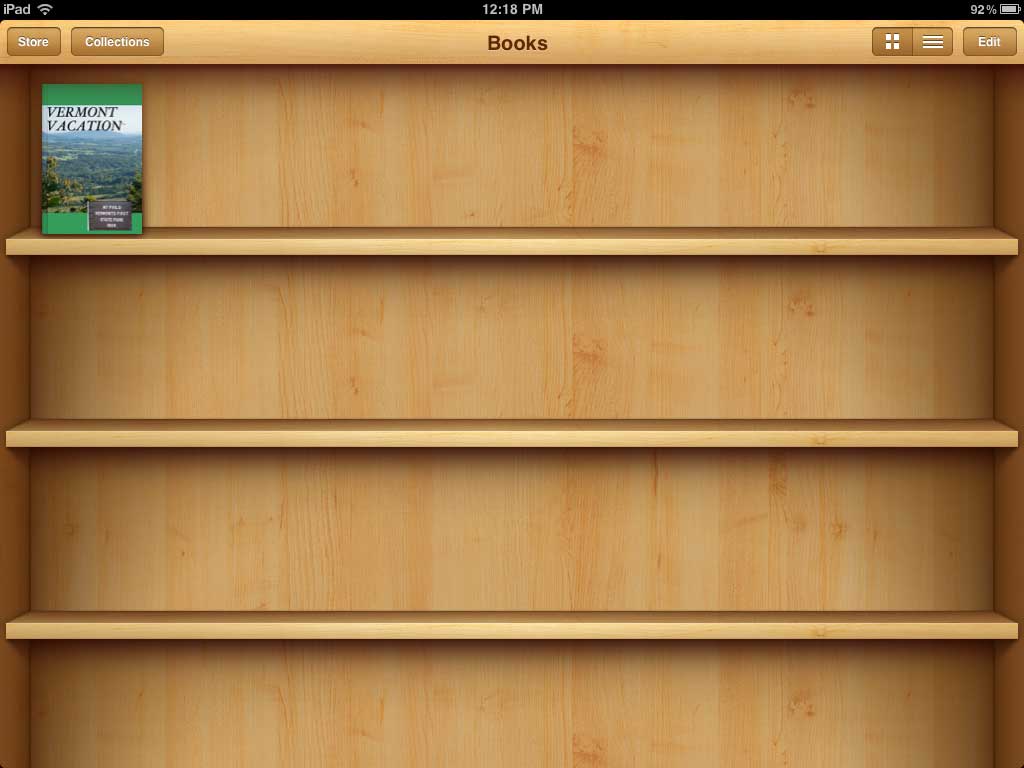
PDF dosyanız iBooks içerisinde açıldığında, otomatik olarak okuma uygulamasına kaydolmuş olacak. Bundan sonra iBooks’a her girdiğinizde kitaplığınızın rafında o dosyayı görmüş olacaksınız.
Kitaplığın orta üst kısmında bulunan sekmeye dokunarak kitaplarınız ve PDF dosyalarınıza arasında kolayca geçiş yapabilirsiniz. Hangi rafta olduğunuza bağlı olarak “Kitaplar”, “Satın Alınanlar” veya “PDFler” kısımlarından dilediğinizi seçebilirsiniz.
